【※ 当記事は2020年7月21日時点の情報です】
ペイヴメント(@pavement1234)です。
仮想環境(VMWare、VirtualBox)に
Ubuntu18.04をインストールしたが
プログラミング環境の作り方がわからない。
バージョン情報
Windows10 Home(64bit)1903
VMWare Player 15 もしくは Virtual Box 6.1
Ubuntu18.04
Ubuntu18環境をつくる方法
①Windows上でUbuntu18を仮想OSとして動かす方法
余ってるPCが無い場合、
Windows上にVMware/VirtualBoxという仮想OSを動かすためのソフトを入れ、
仮想OSとしてUbuntu18を実行できます。
≫【VMWare】仮想OS環境にUbuntu18 LTS(Linux)をインストールする手順
≫【VirtualBox】仮想OS環境にUbuntu18 LTS(Linux)をインストールする手順
②PCにUbuntu18を直接インストールする方法
以下の手順を参考にUbuntuのインストールイメージ(*.iso)を入手します。
≫【VMWare】仮想OS環境にUbuntu18 LTS(Linux)をインストールする手順
4GB以上のUSBメモリをPCにつないだ状態で、
WinDD(Ver0.9.9.8)を実行。
USBメモリにisoイメージを書き込みます。
isoイメージを書き込んだUSBメモリをPCに挿し、
USBブートさせてるとUbuntuインストールがはじまります。
もしUSBからブートできない場合は、
BIOS設定でUSBの起動順を1番にしてください。
③WindowsからUbuntu18にTeraTermでつなぐ方法
こちらを参考にUbuntu18に「openssh-server」をインストールして、
Linux側にSSHサーバが立っている状態でWindowsからTeraTermで接続しましょう。
※リンク先はUbuntu14の例ですがUbuntu18でも同じ手順でOK。
≫【ネットワーク】WindowsからUbuntu14.04に接続する方法2つ
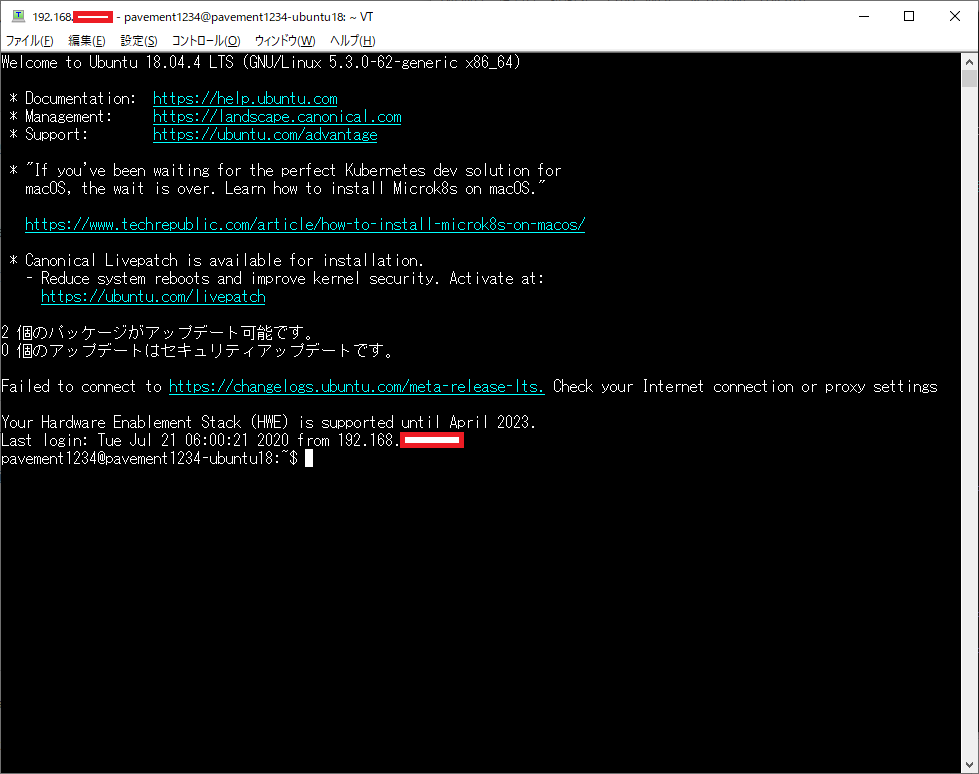
プログラミング環境構築
(C/C++、Java、Go、その他)
①update、upgrade
Ubuntu18をインストールした直後、
かならずupdate、upgradeを実行しましょう。
ラズパイ3にRasbianをインストールした際
ネットワークがつながらない問題にハマったことがありますが
upadte、upgradeで解決しました。
$ sudo apt-get update
$ sudo apt-get upgrade
②各種ユーティリティ
組み込みLinux(Yocto)をビルドするときに必要になったツールたち。
必須ではないですがご参考まで。
$ sudo apt-get install gawk wget git-core diffstat unzip texinfo chrpath socat libsdl1.2-dev xterm
| パッケージ | 説明 | 備考 |
| gawk | テキストの加工とパターン処理 | 【 awk 】コマンド(基本編)――テキストの加工とパターン処理を行う |
| wget | URLを指定してファイルをダウンロード | 【 wget 】コマンド――URLを指定してファイルをダウンロードする |
| git-core | Git(構成管理ツール) | 【初心者でもわかるざっくり解説】Gitを使ってみようGitを使ってみよう! |
| diffstat | diff の出力に基づいて統計情報を提供するユーティリティ | diffstat |
| unzip | ZIPファイルからファイルを取り出す。 | 【 unzip 】コマンド――ZIPファイルからファイルを取り出す |
| texinfo | 一式のソースコードから複数の形式で文書を生成する。 | Texinfo |
| chrpath | chrpath は、アプリケーションの rpath (アプリケーションがライブラリを探 す場所) を変更可能にする。 | ELF バイナリの rpath 編集用ツール |
| socat | proxy ツールである。入力と出力にファイル・標準入出力・コマンド・他のマシンなど、いろいろな種類を割り当てることができる。 | コマンド socat ソケットリレーツール (proxy) |
| libsdl1.2-dev | ビデオフレームバッファ、オーディオ出力、マウス、キーボードなどへの 低レベルなアクセスを移植性高くプログラム可能にするライブラリ | Simple DirectMedia Layer – 開発用ファイル |
| xterm | 端末エミュレータ | xterm |
組込Linux、ドライバをビルドするときに
以下のツールをインストールしたことがあります。
ご参考まで。
$ sudo apt-get install sed cvs subversion coreutils texi2html docbook-utils python-pysqlite2 help2man desktop-file-utils libgl1-mesa-dev libglu1-mesa-dev mercurial autoconf automake groff curl lzop asciidoc sharutils
| パッケージ | 説明 | 備考 |
| sed | テキストファイルを編集する | 【 sed 】コマンド(基礎編)――テキストファイルを編集する |
| cvs | 著名なオープンソースのバージョン管理システム(VCS)の一つ | CVS 【 Concurrent Versions System 】 |
| subversion | ソースコード管理システム | Subversion(svn)によるソフトウェア開発を始めよう |
| coreutils | GNU Core UtilitiesまたはCoreutilsはUnix系のOSで中心的 (core) なcat、ls、rmなどのユーティリティ群のパッケージ、ないし、その開発とメンテナンスを行うGNUプロジェクトの1サブプロジェクト | GNU Core Utilities |
| texi2html | Texinfo ファイルから HTML への変換プログラム | Texinfo ファイルから HTML への変換プログラム |
| docbook-utils | DocBook ファイルを他の形式 (HTML, RTF, PS, man, PDF) に変換 | DocBook ファイルを他の形式 (HTML, RTF, PS, man, PDF) に変換 |
| python-pysqlite2 | SQLite 3へのPythonインタフェース | Python interface to SQLite 3 |
| help2man | help2man リファレンスマニュアル | help2man Reference Manual |
| desktop-file-utils | desktopファイルユーティリティ | desktop-file-utils |
| libgl1-mesa-dev | Mesa OpenGL ユーティリティファイル | free implementation of the OpenGL API — GLX development files |
| libglu1-mesa-dev | Mesa OpenGL ユーティリティファイル | Mesa OpenGL utility library — development files |
| mercurial | ソフトウェア開発者向けの分散型バージョン管理システム | Mercurial |
| autoconf | Autoconf | Automakeでmakeする |
| automake | Automake | Automakeでmakeする |
| groff | Groff は eqn、tbl、pic、soelim といったプリプロセッサやポストプロセッサ用の多数のヘルパープログラムを含んでいる。また、troff のマクロパッケージを置き換えたり拡張したりするマクロパッケージもある。 | groff |
| curl | さまざまなプロトコルを用いてデータを転送するライブラリとコマンドラインツールを提供するプロジェクト | curl |
| lzop | LZOアルゴリズムを用いたデータ圧縮ツール。フリーソフトウェアで、ライセンスはGPL。 | lzop |
| asciidoc | Markdownなどのような軽量マークアップ言語の一つ。 | AsciiDoc入門(Qiita) |
| sharutils | バイナリデータをテキストデータに変換するUNIX及びUnix系OSのコマンドuuencodeを含む | uuencode |
③C/C++言語
C/C++言語の開発に必要な
gcc、g++、makeなどはこれで揃います。
$ sudo apt-get install gcc-multilib build-essential libsdl1.2-dev
| パッケージ | 説明 | 備考 |
|
gcc-multilib g++-multilib |
64bit環境で32bitビルドを行うために必要 | Ubuntu 14.04 64bit で 32bit アプリを動作させる方法 |
| build-essential | 開発に必要なツール一式(gcc、g++、makeなど) | build-essentialとは(Qiita) |
gccを試してみたい方はこちら。
≫参考:【プログラミング】gccの基本オプションの使い方
④Java
Java開発環境であるJDKをインストールする手順。
$ sudo apt-get install default-jdk
以下はWindowsのJDKインストール手順ですが、
HelloWorldを表示させる方法を紹介してますので、
興味がある方は見てください。
≫参考:【Java】JDK(Java Development Kit)のインストール方法
④Go言語
Go言語をインストールする手順。
$ sudo apt install golang-go
以下はWindowsのgo言語インストール手順ですが、
HelloWorldを表示させる方法を紹介してますので、興味がある方は見てください。
≫参考:【初心者向け】Go言語の基本を知りたい
⑤その他
自分が使ってみたい言語のビルドコマンド(gcc、javac、etc…)を実行したときに
インストールされていなければ提案(Suggest)されます。
適宜インストールしてください。
以下はPHPの例です。
$ php
Command ‘php’ not found, but can be installed with:
sudo apt install php7.2-cli
sudo apt install hhvm
まとめ
Ubuntu18に開発ツールをインストールする方法をご紹介しました。
これでプログラミングの学習が可能になりますので、
ぜひTRYしてみてください。
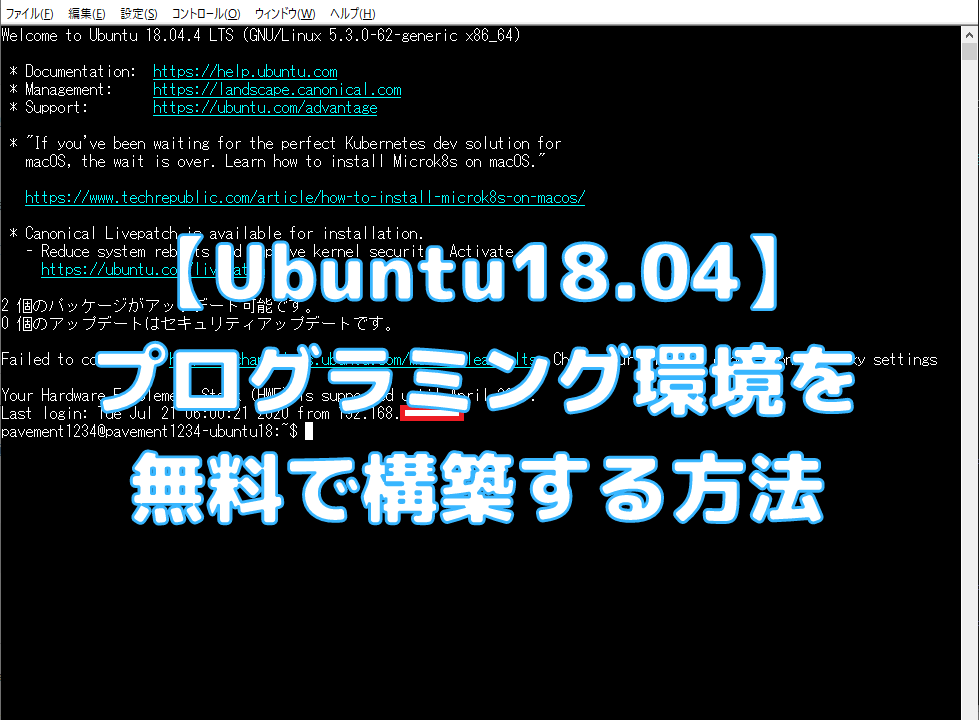


を-インストールする手順-495x360.png)

を-インストールする手順-320x180.png)
2-320x180.png)
